来源:小编 更新:2025-01-25 05:35:04
用手机看
手机里的文件越来越多,是不是感觉像没头绪的乱麻?别急,今天就来教你安卓系统怎么建文件夹,让你的手机瞬间变得井井有条,就像你的房间一样整洁!
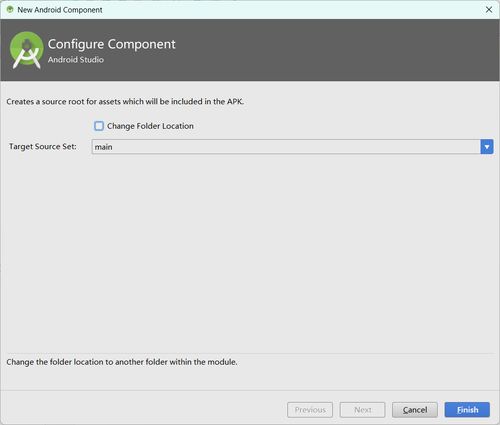
想象你的手机就像一个巨大的宝藏库,里面藏着各种宝贝。为了方便寻找,我们得把这些宝贝分门别类地放好。这就好比在图书馆里,把书籍按照类别分放在不同的书架上。而在安卓系统中,文件夹就是那个神奇的分类工具。
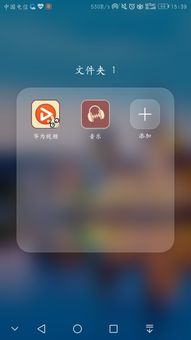
1. 桌面上的小魔术:打开你的手机桌面,长按一个应用图标,然后轻轻拖动到另一个图标上,两个图标重叠时,系统就会自动帮你创建一个文件夹。是不是很简单?就像变魔术一样!
2. 文件管理器的秘密:如果你的手机里没有桌面,或者你更喜欢在文件管理器里操作,那就打开文件管理器,找到你想要创建文件夹的位置,点击“新建文件夹”按钮,输入文件夹名字,搞定!
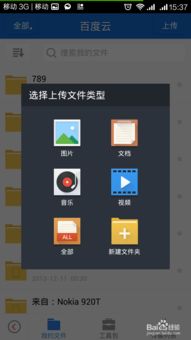
如果你是个开发者,或者对编程感兴趣,那么你可以通过编程的方式在应用中创建文件夹。这里以Android开发SDK为例,教你几招:
1. 使用API:在Android开发SDK中,提供了很多API可以帮助你创建文件夹。比如,使用`File`类和`mkdirs()`方法,就可以在指定路径下创建一个文件夹。
2. 权限大挑战:从Android 6.0(API 23)开始,安卓系统引入了动态权限管理机制。如果你的应用需要创建文件夹或访问文件,就需要在运行时请求存储权限。这就像去图书馆借书,需要出示你的借书证一样。
如果你是个技术控,喜欢在电脑上操作手机,那么ADB命令行就是你的秘密武器。通过ADB,你可以在电脑上远程控制你的手机,包括创建文件夹。
1. 连接电脑:首先,你需要将手机连接到电脑,并开启USB调试模式。
2. 打开终端:在电脑上打开终端,输入`adb shell`命令,进入手机的shell环境。
3. 创建文件夹:在shell环境中,使用`mkdir`命令创建文件夹。比如,创建一个名为“我的文件夹”的文件夹,可以输入`mkdir /sdcard/我的文件夹`。
创建文件夹的同时,别忘了设置文件夹权限,保护你的秘密基地。在安卓系统中,你可以通过以下方式设置文件夹权限:
1. 使用文件管理器:在文件管理器中,选中文件夹,点击“属性”或“权限”选项,然后根据需要设置权限。
2. 使用终端命令:在shell环境中,使用`chmod`命令设置文件夹权限。比如,设置“我的文件夹”的权限为所有人可读写,可以输入`chmod 777 /sdcard/我的文件夹`。
通过以上方法,你可以在安卓系统中轻松创建文件夹,让你的手机变得井井有条。这不仅能让你的生活更加便捷,还能让你的心情更加愉悦。所以,赶快行动起来,给你的手机打造一个整洁的秘密基地吧!